
De basis van HDR fotografie
woensdag 16 november 2011, 23:24 door Elja Trum | 32.534x gelezen | 8 reactiesHDR fotografie spreekt veel fotografen aan. In eerste instantie worden ze aangetrokken door de bijzondere, vaak wat doorgeslagen, nabewerking van HDR fotos. Dat levert meestal surrealistische foto's op. Ben je wat langer met HDR fotografie bezig, dan stap je vaak over op een natuurlijkere uitstraling en benader je met je foto het contrastbereik van het menselijk oog.
HDR staat voor High Dynamic Range; een hoog dynamisch bereik. Elke camerasensor heeft een beperkt dynamisch bereik. Dit is het gebied tussen de dichtgelopen (zwarte) delen in een foto en de uitgebleekte (witte) delen. Hoe groter het dynamisch bereik van je sensor, hoe groter het verschil in licht en donker dat je kunt vastleggen in één opname.

Foto: Vaans Ruijten
HDR fotografie hoeft niet altijd overduidelijk te zijn. Wat je in bovenstaande foto ziet is onmogelijk zonder HDR technieken, maar de foto oogt heel natuurlijk. Het benadert wat je ziet met het blote oog.
Belichtingstrappetje
Een praktisch voorbeeld is gewoon thuis te vinden. Ga op een zonnige dag in je woonkamer staan en maak hier een overzichtsfoto waarbij je ook een raam mee fotografeert. Je zult dan moeten kiezen. Je kunt de woonkamer goed belichten, maar dan zal er buiten niks meer te zien zijn doordat het licht van het raam voor overbelichting zorgt. '
Draai je de boel om (meten op het buitenlicht) dan kun je in de foto mooi zien wat er buiten is, maar is de kamer zelf onderbelicht en dus veel te donker. Als je gaat voor de middenweg (en gemiddelde belichting) dan heb je ook niks, de kamer zal net te donker zijn en buiten is het net te licht.

Je hebt nu drie foto's waarbij eigenlijk telkens maar een deel van de foto goed belicht is. Bekijk je alle drie de foto's los dan zijn ze de moeite van het bewaren niet waard. Eigenlijk zou je de foto's moeten combineren. Dat is dan ook precies wat je doet bij een HDR foto; je combineert meerder belichtingen van hetzelfde onderwerp en verhoogt zo het dynamisch bereik van de foto. Het gebied tussen de dichtgelopen en uitgebleekte delen wordt zo verkleint of zelfs helemaal verdwenen.
Foto's maken
Voordat je de foto's in de computer samenvoegt tot een HDR bestand moet je uiteraard de foto's maken. Een goede voorbereiding is hierbij gewenst, want je wilt er niet thuis pas achterkomen dat je niet de juiste foto's hebt voor je HDR afbeelding.
Hoewel de meeste HDR programma's de mogelijkheid bieden de foto's eerst met elkaar uit te lijnen is het verstandig om te werken vanaf een statief. Elke foto wordt dan gemaakt vanuit exact hetzelfde standpunt. Dit voorkomt ook perspectief verschillen die niet zomaar met software te corrigeren zijn.
Werk met het RAW bestandsformaat van je camera om zo veel mogelijk informatie vast te leggen. Bedien de camera volledig handmatig. Je wilt voorkomen dat de camera tijdens het maken van de verschillende opnames een instelling wijzigt. Zet dus de scherpstelling op handmatig (stel hooguit vooraf eenmalig automatisch scherp op het gewenste punt en schakel daarna over op handmatig scherpstellen).
Kom tussen de verschillende foto's door niet aan de scherpstelring; twee foto's met een verschillend scherpstelpunt zijn achteraf niet te combineren. Denk daarnaast ook aan de witbalans, al kun je deze bij RAW bestanden ook achteraf gelijk trekken. Een handmatig ingestelde witbalans voorkomt een andere kleurzweem per foto.
Ook voor de belichting geldt dat het gemakkelijk is om deze handmatig in te stellen. Je kunt echter ook gebruik maken van een automatisch belichtingstrapje (auto exposure bracketing). De meeste digitale spiegelreflexen bieden deze mogelijkheid waarbij de camera zelf al zorgt voor een onderbelichte, een correct belichte en een overbelichte foto. We gaan nu uit van een handmatige belichting omdat dit met bijna elke camera mogelijk is.

Foto: Joke Beers-Blom
Begin met het kiezen van het diafragma. Het diafragma bepaalt ook de scherptediepte in een foto. Ook foto's met een verschil van scherptediepte zijn niet te combineren. Tussen de verschillende opnames in wil je deze waarde dus niet wijzigen. Stel ook de ISO waarde in op een vaste waarde. Aangezien je vanaf statief werkt kan in de meeste gevallen gewoon de laagste waarde gekozen worden.
Het variëren van de lichtgevoeligheid in plaats van de sluitertijd lijkt wellicht een logische oplossing. In de praktijk is het aanpassen van de lichtgevoeligheid niks anders dan het signaal van de sensor meer of minder versterken. Gebruik voor het maken van een HDR foto dus telkens dezelfde lichtgevoeligheid en bij voorkeur de laagst mogelijke ISO waarde.
De enige waarde die wel varieert tussen de verschillende foto's is de sluitertijd. Deze waarde heeft geen invloed op het (stilstaande) beeld. De meeste camera's werken met aanpassingen van 1/3 stop. Voor één stop verschil moet je dus drie klikjes aan het wieltje draaien. Voor je eerste foto ga je uit van de gemiddelde lichtmeting die je camera aangeeft.
Stel dat deze foto gemaakt wordt bij een diafragma van f/8.0, ISO 100 en een sluitertijd van 1/250 seconde. Om de onderbelichte tweede foto te maken ga je dan naar een kortere sluitertijd van 1/1000 seconde (6 klikjes, 2 stops). De overbelichte versie maak je met een langere sluitertijd van 1/60 seconde (eveneens 6 klikjes, 2 stops vanaf het uitgangspunt van 1/250 seconde).
Voor een HDR foto kan twee stoppen onderbelichten en twee stoppen overbelichten genoeg zijn, maar het kan per situatie verschillen. Bekijk daarom altijd de twee uitersten van je reeks. Als er in de schaduwen nog details zitten die je wilt hebben maak je nog een extra foto. Aan de andere zijde van de belichting geldt dit net zo goed; nog geen details in de hoge lichten? Gewoon een extra foto waarbij je nogmaals twee stops verder onderbelicht.
Er wordt verschillend gedacht over het aantal stops tussen de opnamen voor een HDR. Veel fotografen werken met stappen van twee stops, maar sommigen zweren bij stappen van één stop. Een kwestie van zelf proberen wat je het prettigste vindt werken.
Auto Exposure Bracketing
Op de meeste camera's is het maken van een automatisch belichtstrapje in veel gevallen te beperkend. Bij veel merken kun je maximaal drie foto's maken, terwijl een HDR foto vaak gebaat is bij vijf of meer foto's. Bij het maken van een serie met behulp van de auto exposure bracketing zet je de camera op diafragmavoorkeuze. Stel het trapje in op een verschil van 1 tot 2 stops per foto en druk vervolgens de ontspanknop het gekozen aantal keer in. De camera zorgt hierbij voor een aangepaste sluitertijd om basis van de gemiddelde meting.
HDR controlelijst
- Gebruik een statief
- Werk in RAW
- Handmatige scherpstelling
- Vast diafragma
- Vaste lichtgevoeligheid
- Vaste witbalans

Foto: Thijs Hakvoort
HDR bestand maken
Thuisgekomen met de gemaakte foto's moet je deze samenvoegen tot een HDR bestand. Dat kan natuurlijk met Photoshop, maar populairder voor deze taak is wellicht het programma Photomatix van HDRsoft. Dit is een betaald pakket dat te koop is vanaf 39 dollar, maar er is ook een gratis probeerversie. Met Photomatix is het redelijk eenvoudig om de surrealistische HDR foto's te maken. Ga je liever voor realistisch, dan kun je prima met de HDR functie van Photoshop uit de voeten.
Binnen Photoshop kun je een HDR bestand maken via het menu item 'bestand'. Kies hier voor 'Automatisch' en vervolgens voor 'Samenvoegen tot HDR'. Er verschijnt een venster waarbij je de gewenste bestanden kunt kiezen. Selecteer de foto's die je wilt samenvoegen tot HDR foto. Hier zie je ook de mogelijkheid om de foto's automatisch uit te lijnen. Deze staat standaard aan en eigenlijk is er –ook als je vanaf statief hebt gewerkt- geen reden om deze uit te vinken.
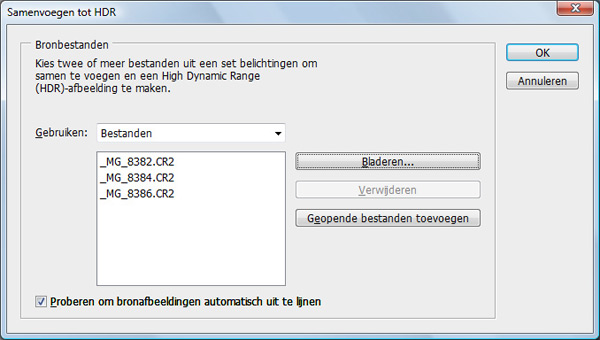
Nadat je op 'Ok' hebt gedrukt maakt Photoshop een nieuw document aan waarin de HDR wordt gemaakt. Tijdens het aanmaken van de HDR foto verschijnt er een nieuw scherm waarin je een soort van voorvertoning krijgt. Hier kun je controleren of je de juiste foto's hebt gebruikt. Meer dan dat kun je overigens niet in dit scherm, de schuifjes en het histogram geven je hier geen invloed op het eindresultaat; alleen op de voorvertoning.
Klik dus op 'Ok' om door te gaan en de daadwerkelijke HDR te laten maken. Het resultaat van de HDR zal je waarschijnlijk tegenvallen. Dit komt doordat je monitor helemaal niet in staat is je alle tinten van een HDR foto te laten zien. Je kunt het HDR bestand nu wel als zodanig opslaan. Kies bij het opslaan voor het .hdr formaat in plaats van het .psd formaat.
Gebruik je Photomatix, dan gaat het aanmaken van een HDR bestand op vergelijkbare wijze. Kies 'Process' in het menu en neem vervolgens de optie 'Generate HDR'. Er verschijnt een venster waarin je de bestanden kunt selecteren. Photomatix biedt hierbij wat meer opties dan Photoshop, maar in de basis is het hetzelfde.
Het HDR bestand dat je nu hebt is niet het eindresultaat, maar een tussenfase. Door gebruik te maken van tonemapping kom je tot het gewenste eindresultaat.
HDR Software
Er zijn verschillende programma's om HDR foto's te maken.
Enkele voorbeelden:
- Photoshop
- Photomatix
- Dynamic Photo HDR
- FDRTools
- LR/Enfuse (eigenlijk 'blend' in plaats van HDR)
Tonemapping
Iedere camera, scanner en ander medium dat een beeld kan vastleggen of weergeven heeft een dynamisch bereik. Ook je monitor heeft dus maar een beperkt contrastverschil dat ie kan weergeven. Een HDR bestand bevat 32 bits aan informatie per pixel. Dit kan niet zomaar op je monitor getoond worden. Om de HDR afbeelding bruikbaar te maken moet deze eerst weer teruggeschaald worden tot een normale 8 bit afbeelding. Dit terugschalen wordt tonemapping genoemd.
Binnen Photoshop is er overigens geen functie met de naam tonemapping, maar je kunt het toch doen door de foto van 32 bits per kanaal op 16 bits per kanaal te zetten. Kies hiervoor in het menu de optie 'Afbeelding' en de voor het submenu 'modus'. Klik hier op '8 bits / kanaal'. Er opent nu een venster waarin vier mogelijkheden geboden worden om de tonemapping uit te voeren. Kies hier voor Lokale aanpassing . Deze methode biedt de meeste mogelijkheden om de foto naar je eigen smaak om te zetten. Gebruik hierbij het histogram dat verborgen zit onder Kleurtooncurve en histogram.
Photomatix biedt een stuk meer mogelijkheden om de tonemapping uit te voeren. Dit begint met de keuze tussen Details Enhancer en Tone Compressor. Bij de eerste optie wordt geprobeerd om details goed uit te laten komen en deze optie biedt een flinke hoeveelheid instellingen. Leuk om mee te experimenteren voor het gewenste resultaat.
Tone Compressor is wat sneller te gebruiken, want het aantal instelmogelijkheden is beperkter. Nog steeds voldoende ruimte om met de verschillende instellingen te spelen. Het bekende HDR effect (de surrealistisch foto's) ontstaat door bij de tonemapping de kleurverzadiging en de sterkte te verhogen. Kleine details in de foto worden hierdoor versterkt en leiden tot een soort van 3D effect in de foto.

Foto: Joop Zuijdendorp
Meer HDR Fotografie
Wil je nog veel meer weten over HDR fotografie dan kun je het boekje HDR door Johan Elzenga eens doornemen. Natuurlijk is er ook veel te vinden op internet. Enkele interessante sites:
- Stuck in Customs
- HDR foto
- Flickr HDR group
- HDR Creme
Wanneer je met HDR fotografie aan de slag gaat zul je er achter komen dat het in de praktijk lang niet zo moeilijk is als je in eerste instantie dacht. Vergeet echter niet om ook op compositie en onderwerp te letten.
Een HDR foto alleen om het hogere dynamische bereik of het surrealistische effect is doorgaans geen succes. Om iets bijzonders van je foto te maken moet je ook de regels die je normaal hanteert voor je fotos gewoon blijven volgen. En zoals bij alle technieken geldt; oefening baart kunst. Dus ga vooral veel experimenteren en je hebt de HDR techniek zo onder de knie.
Dit artikel is eerder verschenen in Zoom.nl Magazine.
Wil jij ook gave foto's maken?
Probeer twee weken gratis onze online cursussen over fotografie. Je krijgt direct toegang tot meer dan 100 cursussen. Na twee weken vervalt je proeflidmaatschap automatisch. Je zit dus nergens aan vast.14 dagen gratis fotografiecursussen kijken

Over de auteur
Elja Trum is oprichter van Photofacts en online fotografiecursussite Photofacts Academy. Hij schrijft sinds 2006 over fotografie. Elja is ook auteur van boeken over compositie, zwart-witfotografie, flitsfotografie en portretfotografie.
8 reacties
-

 JBB schreef op woensdag 16 november 2011 om 23:34 | reageer
JBB schreef op woensdag 16 november 2011 om 23:34 | reageer
Goed stuk! Overigens gebruik ik Nik HDR Efex Pro, vind dat een heel fijne plug-in.
-
 Thijs schreef op donderdag 17 november 2011 om 19:53 | reageer
Thijs schreef op donderdag 17 november 2011 om 19:53 | reageerLeuk om mijn foto in dit stuk te zien. Ben er nog niet heel lang mee bezig.
-
 Maarten schreef op donderdag 17 november 2011 om 20:08 | reageer
Maarten schreef op donderdag 17 november 2011 om 20:08 | reageerPrima toelichting op deze leuke techniek. Ik gebruik HDR Darkroom Pro (Mac)
Als je geen drie foto's gemaakt hebt en wilt toch de betreffende foto in HDR is er nog een trucje voor.
Wel minder dan met drie foto's, maar het resultaat is toch meestal heel aardig.
Je moet wel de foto in RAW hebben. Sla de originele foto op als jpeg. Doe het daarna nog twee keer maar dan 1 of 2 stops lichter en 1 of 2 stops donkerder. (Lightroom) Daarna kan je de foto's voegen in de HDR software. -

 Derk schreef op donderdag 17 november 2011 om 20:17 | reageer
Derk schreef op donderdag 17 november 2011 om 20:17 | reageer
Een uitstekend artikel over HDR wat mij betreft. Vooral de eerste foto vindt ik treffend en toont voor mij direct het werkelijke nut van HDR aan. Ik kende HDR eigenlijk alleen van 'over de top surrealistischte te perfecte trucfoto's'. Maar je kunt het natuurlijk uitstekend gebruiken om een woonkamer goed in beeld te krijgen, ik ben gewoonlijk niet van de nabewerking, maar dit vindt ik toch wel nice to have

-

 leo schreef op donderdag 17 november 2011 om 21:10 | reageer
leo schreef op donderdag 17 november 2011 om 21:10 | reageer
Goed stuk, imo moet je HDR helemaal niet zien, de zogenaamde surrealistische foto's vind ik niet surrealistisch, maar gewoon echt lelijk. De woonkamerfoto is zoals het hoort, hoewel de lucht beter zo kunnen. Foto's in kerken moet je ook met meerdere belichtingen doen omdat je dynamisch bereik nooit genoeg is. Ik voeg ze alleen nooit automatisch samen, maar leg ze zelf over elkaar.
-
 Martin schreef op donderdag 17 november 2011 om 21:16 | reageer
Martin schreef op donderdag 17 november 2011 om 21:16 | reageerGoed artikel, maar kun je ook eens (het verschil met) Exposure Fusion behandelen?
Vind HDR vaak over de top. -

 leo schreef op vrijdag 18 november 2011 om 21:27 | reageer
leo schreef op vrijdag 18 november 2011 om 21:27 | reageer
Martin, kijk hier eens.
-

 fotografiejv schreef op vrijdag 5 oktober 2012 om 11:45 | reageer
fotografiejv schreef op vrijdag 5 oktober 2012 om 11:45 | reageer
Zijn er mensen die ervaring hebben met modelfotografie in HDR? Zo ja wat zijn de ervaringen hiermee?
Deel jouw mening
Let op: Op een artikel ouder dan een week kan alleen gereageerd worden door geregistreerde bezoekers.Wil je toch reageren, log in of registreer je dan gratis.
Ook interessant
-
 Let op de richting van het licht bij bewerkingen
Let op de richting van het licht bij bewerkingendoor Nando Harmsen
-
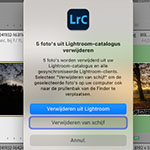 Losse foto's voor HDR en panorama weggooien, of niet?
Losse foto's voor HDR en panorama weggooien, of niet?door Nando Harmsen
-
 Hoeveel opnamen zijn er nodig voor een HDR?
Hoeveel opnamen zijn er nodig voor een HDR?door Nando Harmsen
-
 Kijk eens wat meer naar schaduwen
Kijk eens wat meer naar schaduwendoor Nando Harmsen
-
 Last van een flare in je HDR foto? Haal het weg met je vinger
Last van een flare in je HDR foto? Haal het weg met je vingerdoor Nando Harmsen
-
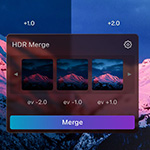 Luminar NEO komt met een nieuwe update
Luminar NEO komt met een nieuwe updatedoor Nando Harmsen
Ontvang wekelijks fotografietips in je inbox
43.800 fotografie enthousiastelingen ontvangen de tips al!
Meer over de wekelijkse mail. Of blijf op de hoogte via ![]() Facebook.
Facebook.

Elja Trum
Photofacts; alles wat met fotografie te maken heeft!
Wil je graag mooiere foto's maken en op de hoogte blijven van ontwikkelingen binnen de fotografie? Photofacts plaatst leerzame artikelen die gerelateerd zijn aan fotografie. Variërend van product-aankondiging tot praktische fotografietips of de bespreking van een website. Photofacts bericht dagelijks over fotografie en is een uit de hand gelopen hobby project van Elja Trum. De artikelen worden geschreven door een team van vrijwillige bloggers. Mocht je het leuk vinden om een of meerdere artikelen te schrijven op Photofacts, neem dan contact op.Meer over PhotofactsGratis eBook: Fotograferen van Kinderen
Mis dit niet: Tips voor adembenemende familiekiekjes!
Ontdek 25 praktische tips waardoor je prachtige foto's van je (klein)kinderen kunt maken. Je krijgt van mij ook wekelijks nieuwe fotografietips per mail.






